Page 1
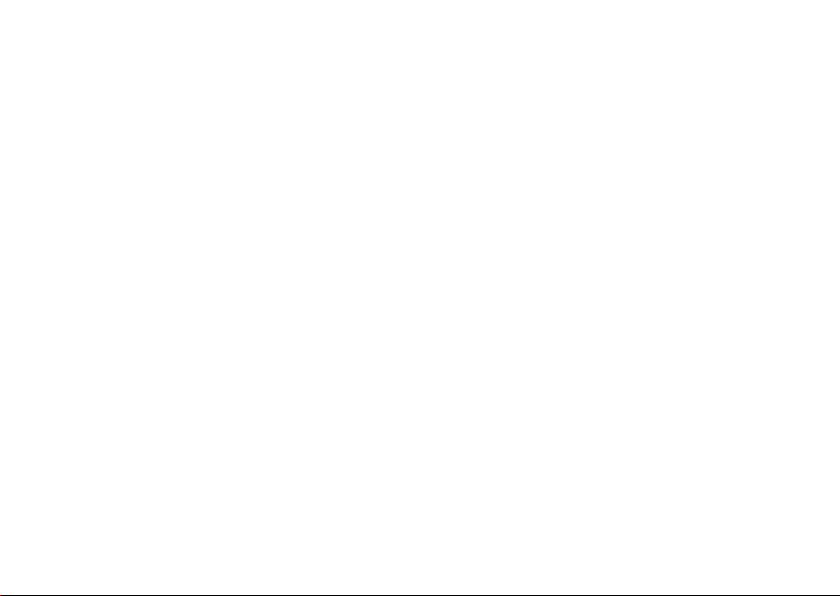
Modèle PP39S
INSPIRON™ 910
GUIDE DE CONFIGURATION
Page 2
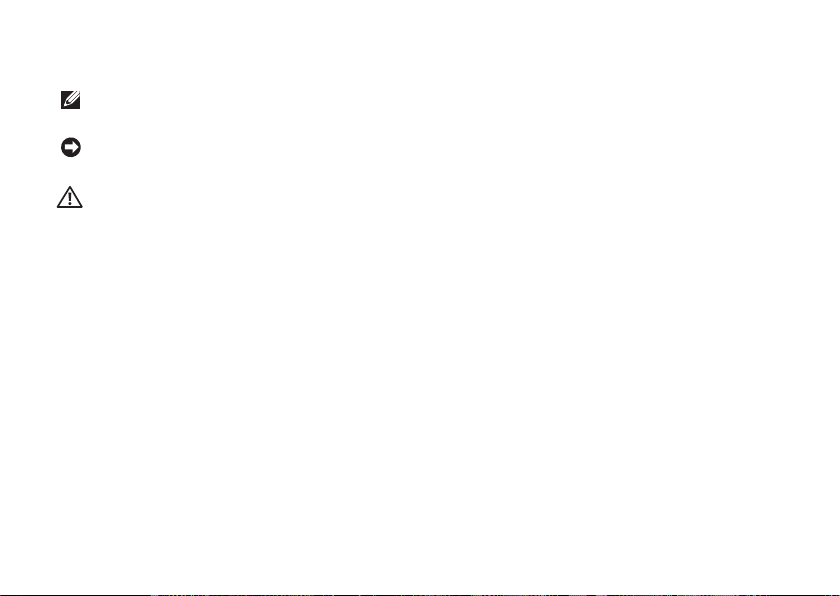
Remarques, avis et précautions
REMARQUE : Une REMARQUE fournit des informations importantes qui vous aident à mieux
utiliser votre ordinateur.
AVIS : Un AVIS vous avertit d’un risque de dommage matériel ou de perte de données et vous
indique comment éviter le problème.
PRÉCAUTION : Une PRÉCAUTION indique un risque de dommage matériel, de blessure
corporelle ou de mort.
__________________
Les informations contenues dans ce document sont sujettes à modification sans préavis.
© 2008 Dell Inc. Tous droits réservés.
Toute reproduction sous quelque forme que ce soit est interdite sans l'autorisation préalable et écrite de Dell, Inc.
Dell
, le logo
Marques utilisées dans ce document :
Intel
et
Atom
Dell Inc. ;
Windows XP
et
Bluetooth
est une marque déposée de Bluetooth SIG, Inc. et est utilisée par Dell sous licence.
Les autres marques et noms de produits pouvant être utilisés dans ce document sont reconnus comme appartenant à leurs
propriétaires respectifs. Dell Inc. rejette tout intérêt propriétaire dans les marques et les noms commerciaux autres que
les siens.
sont des marques déposées et
sont des marques ou marques déposées de Microsoft Corporation aux Etats-Unis et dans d'autres pays ;
DELL, Inspiron, YOURS IS HERE
Core
est une marque de Intel Corporation ;
Août 2008 N/P N620H Rév. A01
et
DellConnect
sont des marques de
Microsoft, Windows
Page 3
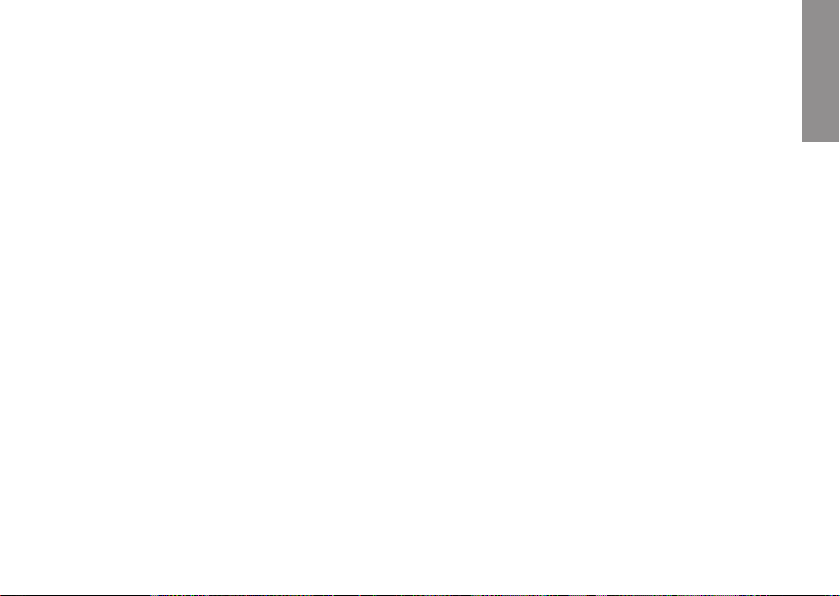
Table des matières
INSPIRON
Configuration de
votre ultraportable Inspiron . . . . . . . . . . . . .5
Avant de configurer votre ordinateur . . . . . . 5
Branchement de l'adaptateur de CA . . . . . .6
Branchement du câble réseau (facultatif). . .7
Allumage de votre ultraportable Inspiron . . .8
Utilisation de la
combinaison de touches sans fil . . . . . . . . . . 9
®
Configuration de Microsoft
Connexion à l'Internet (facultatif) . . . . . . . .10
Windows® XP . . . 10
Utilisation de votre
ultraportable Inspiron . . . . . . . . . . . . . . . . .14
Fonctions côté droit. . . . . . . . . . . . . . . . . . . . 14
Fonctions côté gauche . . . . . . . . . . . . . . . . . 16
Fonctions sur le
socle de l'ordinateur et le clavier . . . . . . . .18
Fonctions d'affichage . . . . . . . . . . . . . . . . . . 21
Dépose et repose de la batterie. . . . . . . . . .22
Fonctions du logiciel . . . . . . . . . . . . . . . . . . .23
Résolution des incidents. . . . . . . . . . . . . . .24
Problèmes de réseau. . . . . . . . . . . . . . . . . . . 24
Problèmes d'alimentation . . . . . . . . . . . . . .25
Problèmes de mémoire . . . . . . . . . . . . . . . .26
Problèmes de
blocage et problèmes logiciels . . . . . . . . . .27
Utilisation des outils d'assistance . . . . . .30
Dell Support Center . . . . . . . . . . . . . . . . . . . . 30
Messages système . . . . . . . . . . . . . . . . . . . . 31
Dépanneur des conflits matériels . . . . . . . .33
Dell Diagnostics . . . . . . . . . . . . . . . . . . . . . . 33
3
Page 4
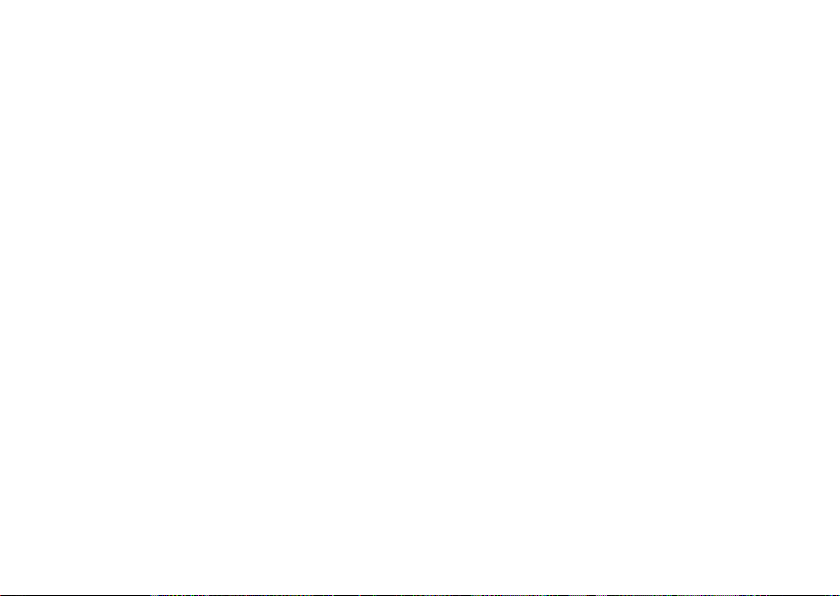
Restauration de
votre système d'exploitation . . . . . . . . . . .36
Réinstallation du
système d'exploitation Windows . . . . . . . . .36
Obtention d'aide. . . . . . . . . . . . . . . . . . . . . .38
Support technique et service clientèle . . . .39
Services en ligne . . . . . . . . . . . . . . . . . . . . . .39
Service AutoTech. . . . . . . . . . . . . . . . . . . . . . 40
Informations sur les produits . . . . . . . . . . . .41
Avant d'appeler . . . . . . . . . . . . . . . . . . . . . . .41
Contacter Dell . . . . . . . . . . . . . . . . . . . . . . . .42
Trouver plus
d'informations et de ressources. . . . . . . . .44
Caractéristiques standard . . . . . . . . . . . . .47
Index . . . . . . . . . . . . . . . . . . . . . . . . . . . . . . .55
4
Page 5
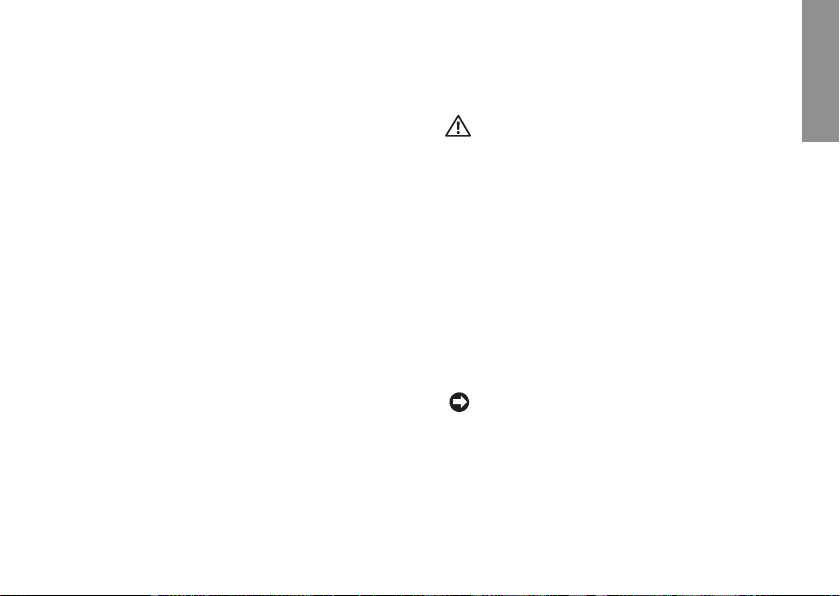
Configuration de votre ultraportable Inspiron
INSPIRON
Cette section traite de l'installation de votre
ultraportable Inspiron 910 et du branchement
des périphériques.
Avant de configurer votre ordinateur
Pour choisir un emplacement pour votre
ordinateur, vérifiez que vous pouvez accéder
facilement à une prise secteur, qu'il existe une
ventilation suffisante et une surface plane pour
poser votre ordinateur.
La limitation de la circulation d'air autour de
votre ultraportable Inspiron peut entraîner une
surchauffe. Pour éviter la surchauffe, veillez
à laisser au moins 10,2 cm (4 po) à l'arrière de
l'ordinateur et un minimum de 5,1 cm (2 po) sur
tous les autres côtés. Ne placez jamais votre
ordinateur dans un espace confiné, par exemple
une armoire ou un tiroir quand il est allumé.
PRÉCAUTION : Ne bloquez pas les entrées
d'air de l'ordinateur et n'insérez pas d'objets
dedans ; évitez également toute accumulation
de poussière. Ne placez pas l'ordinateur Dell™
dans un environnement peu aéré, tel qu'une
mallette fermée, lorsque celui-ci fonctionne.
Bloquer les aérations peut endommager
votre ordinateur ou provoquer un incendie.
L'ordinateur enclenche le ventilateur quand
il devient chaud. Il se peut que le ventilateur
fasse du bruit ; cela est tout à fait normal et
ne signifie en aucun cas que le ventilateur
ou l'ordinateur est défectueux.
AVIS : En posant ou en empilant des objets
lourds ou aux angles vifs sur l'ordinateur,
vous pouvez lui causer des dégâts permanents.
5
Page 6
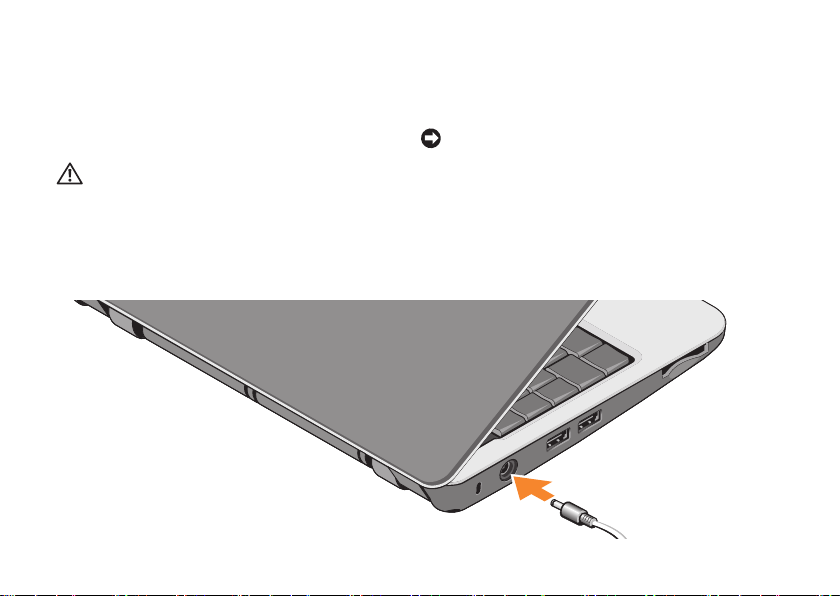
Conguration de votre ultraportable Inspiron
Branchement de l'adaptateur de CA
Branchez l'adaptateur de CA sur l'ordinateur
puis branchez-le sur une prise secteur ou une
barrette de protection contre les surtensions.
PRÉCAUTION : L'adaptateur de CA fonctionne
avec les tensions secteur disponibles dans le
monde entier. Cependant, les connecteurs et
les barrettes d'alimentation varient selon les
pays. L'utilisation d'un câble non compatible
ou le branchement incorrect du câble sur
6
une barrette d'alimentation ou une prise
secteur peut provoquer un incendie ou
endommager l'équipement.
AVIS : Pour débrancher le câble de
l'adaptateur de CA de l'ordinateur, tirez sur
le connecteur, jamais sur le câble lui-même,
et tirez fermement mais sans brutalité pour
éviter d'endommager le câble.
Page 7
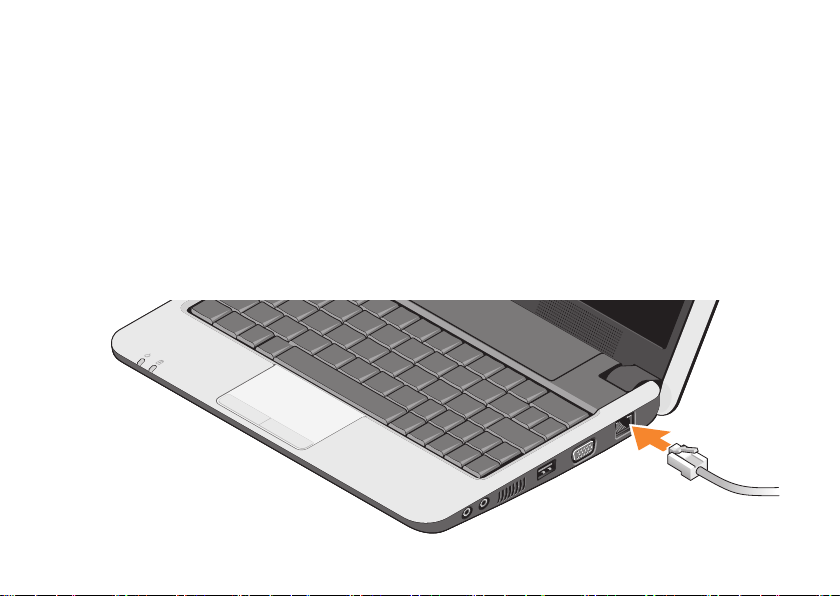
Branchement du câble réseau (facultatif)
Pour utiliser un réseau filaire, branchez le câble
réseau.
Conguration de votre ultraportable Inspiron
7
Page 8
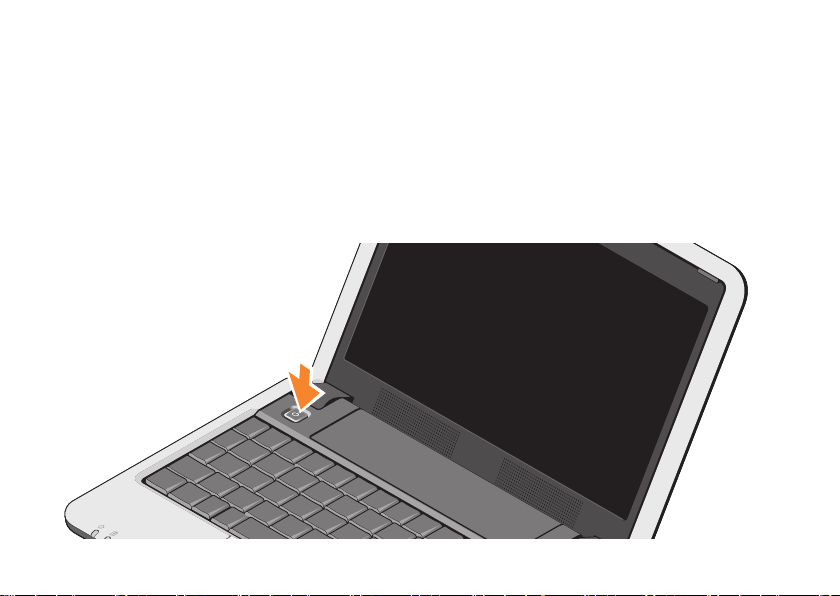
Conguration de votre ultraportable Inspiron
Allumage de votre ultraportable Inspiron
8
Page 9
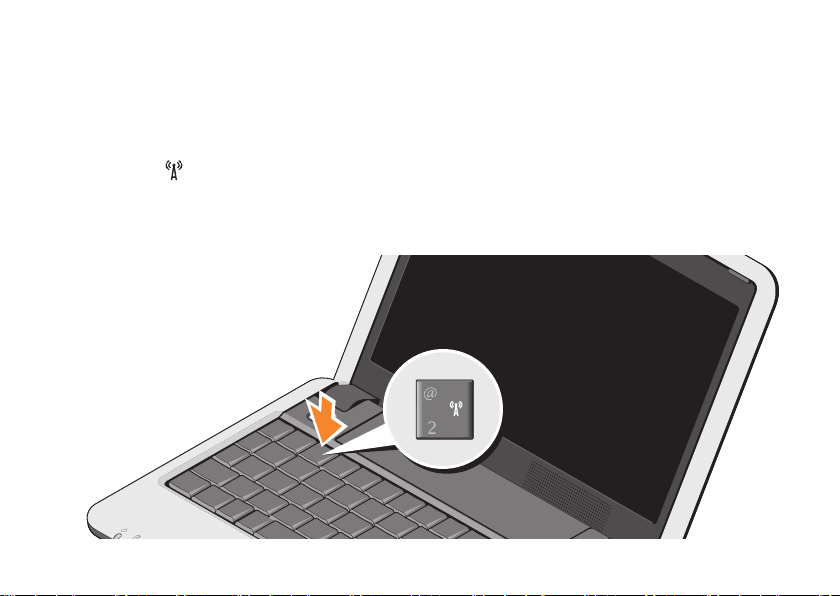
Conguration de votre ultraportable Inspiron
Utilisation de la combinaison de touches sans fil
Pour activer les fonctions sans fil, ordinateur
allumé, appuyez sur la combinaison de touches
(<Fn><2>)
votre sélection apparaît à l'écran.
au clavier. Une confirmation de
Cette combinaison de touches permet de désactiver
rapidement toutes les communications radio sans
fil (Bluetooth
devez désactiver toutes les émissions radio sans fil
en avion. Une pression sur <Fn><2> coupe toutes
les émissions radio. Une nouvelle pression sur la
combinaison de touches ramène vos émissions
radio sans fil à leur état respectif avant la première
pression sur la combinaison de touches.
®
et WiFi), par exemple quand vous
9
Page 10
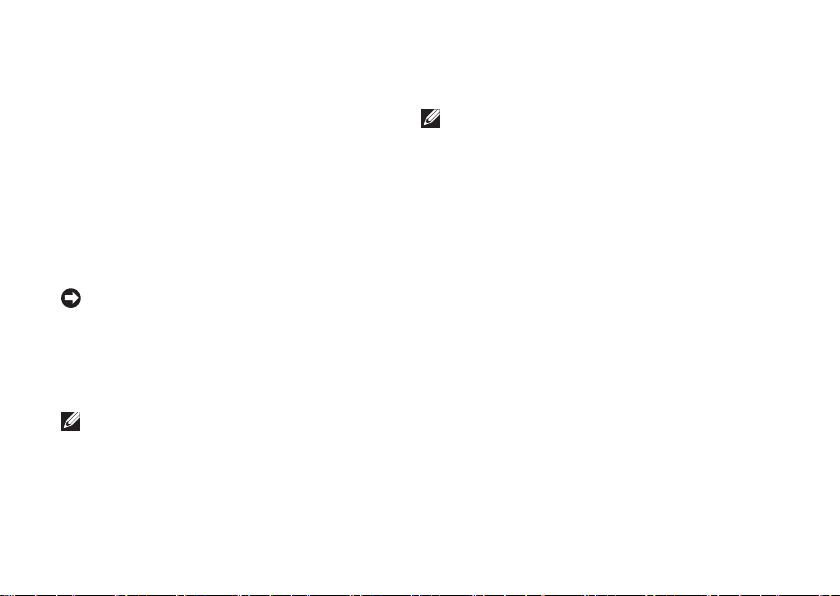
Conguration de votre ultraportable Inspiron
Configuration de
®
Microsoft
Si vous commandez le système d'exploitation
Windows XP avec votre ordinateur, il est déjà
configuré. Pour installer Windows XP à la première
utilisation, suivez les instructions à l'écran. Les
écrans vous guident dans différentes procédures,
notamment l'acceptation des contrats de licence,
la définition des préférences et la configuration
d'une connexion Internet.
AVIS : N'interrompez pas la procédure de
configuration du système d'exploitation,
vous risquez de rendre votre ordinateur
inutilisable.
Windows® XP
Connexion à l'Internet (facultatif)
REMARQUE : Les fournisseurs d'accès
Internet (FAI) et leurs offres varient selon
les pays.
Pour vous connecter à Internet, vous devez
disposer d'un modem externe ou d'une
10
connexion réseau et d'un fournisseur d'accès
Internet (FAI).
REMARQUE : Si votre commande ne
comportait pas de modem USB ou adaptateur
de réseau sans fil externe, vous pouvez en
acheter un sur le site web de Dell à l'adresse
www.dell.com.
Configuration d'une connexion à l'Internet
filaire avec Windows XP
Si vous utilisez une connexion d'accès à distance,
branchez une ligne téléphonique au modem
externe USB (en option) sur votre ordinateur
et à la prise téléphonique murale avant de
configurer la connexion Internet. Si vous
utilisez une connexion haut débit par modem
DSL, modem câble/satellite, prenez contact
avec votre fournisseur d'accès Internet (FAI)
ou opérateur téléphonique mobile pour les
instructions de configuration et consultez
«Configuration de votre connexion Internet avec
Windows XP» en page 11.
Page 11
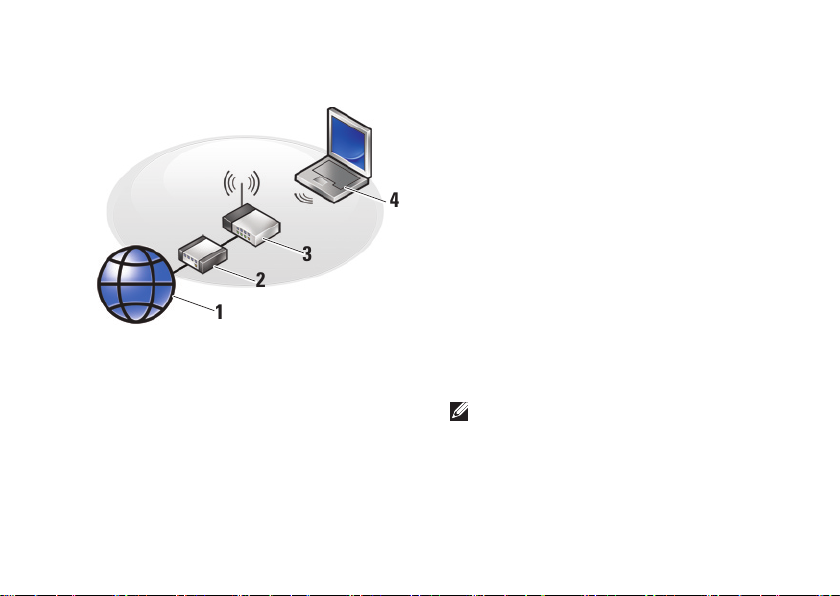
Conguration de votre ultraportable Inspiron
2
1
3
4
Configuration d'une connexion sans fil avec
Windows XP
service Internet 1.
modem par câble ou DSL2.
routeur sans fil3.
ordinateur portable avec une carte réseau 4.
sans fil
Consultez la documentation de votre ordinateur
ou du routeur pour plus d'informations sur la
configuration et l'utilisation de votre réseau
sans fil.
Avant de pouvoir utiliser votre connexion
à l'Internet sans fil, vous devez connecter
votre ordinateur à votre routeur sans fil.
Pour configurer votre connexion à un routeur
sans fil :
Enregistrez et fermez tous les fichiers et 1.
quittez tous les programmes.
Cliquez sur 2. Démarrer→ Internet Explorer→
Connecter à Internet.
Pour effectuer la configuration, suivez les 3.
instructions qui s'affichent à l'écran.
Configuration de votre connexion Internet avec
Windows XP
Pour configurer une connexion Internet,
procédez comme indiqué ci-dessous.
REMARQUE : Si vous ne pouvez pas vous
connecter à Internet alors que vous l'avez
déjà fait auparavant, il est possible que le
fournisseur d'accès Internet subisse une
interruption de services. Contactez-le pour
vérifier l'état des services ou essayez de
vous connecter ultérieurement.
11
Page 12
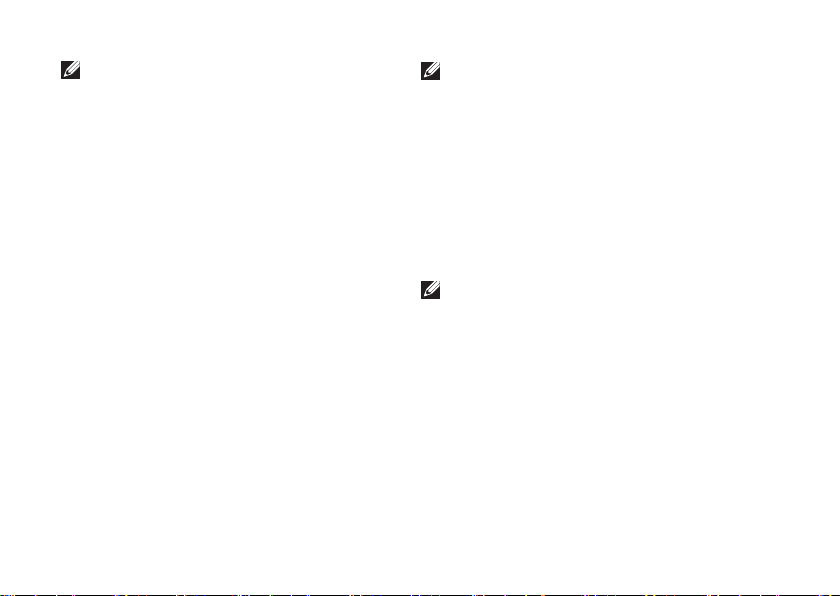
Conguration de votre ultraportable Inspiron
REMARQUE : Assurez-vous de disposer des
informations fournies par votre fournisseur
d'accès Internet (FAI). Si vous n'avez pas
de FAI, l'assistant Se connecter à Internet
peut vous aider à en choisir un.
Enregistrez et fermez tous les fichiers et 1.
quittez tous les programmes.
Cliquez sur 2. Démarrer→ lnternet Explorer→
Connecter à Internet.
Dans la fenêtre suivante, cliquez sur l'option 3.
appropriée :
Si vous n'avez pas de fournisseur de services a.
Internet, cliquez sur Choisir dans une liste de
fournisseurs de services Internet.
Si vous avez déjà reçu les informations b.
de configuration de votre fournisseur
de services Internet, mais pas le CD de
configuration, cliquez sur Configurer ma
connexion manuellement.
Si vous disposez d'un CD de configuration, c.
cliquez sur Utiliser le CD fourni par mon
fournisseur de services Internet.
12
REMARQUE : Votre ordinateur peut
être équipé ou non d'un lecteur optique
externe. Utilisez un lecteur optique ou un
périphérique de stockage externe pour les
procédures nécessitant des disques.
Cliquez sur 4. Suivant.
Si vous avez sélectionné Configurer ma
connexion manuellement à l'étape 3, passez
à l'étape 5. Sinon, suivez les instructions qui
s'affichent pour terminer la configuration.
REMARQUE : Si vous ne savez pas quel
type de connexion sélectionner, contactez
votre fournisseur d'accès Internet.
Cliquez sur l'option appropriée sous 5.
Comment souhaitez-vous vous connecter
à Internet ?, puis cliquez sur Suivant.
Utilisez les informations fournies par votre 6.
fournisseur d'accès Internet pour terminer
la configuration.
Page 13
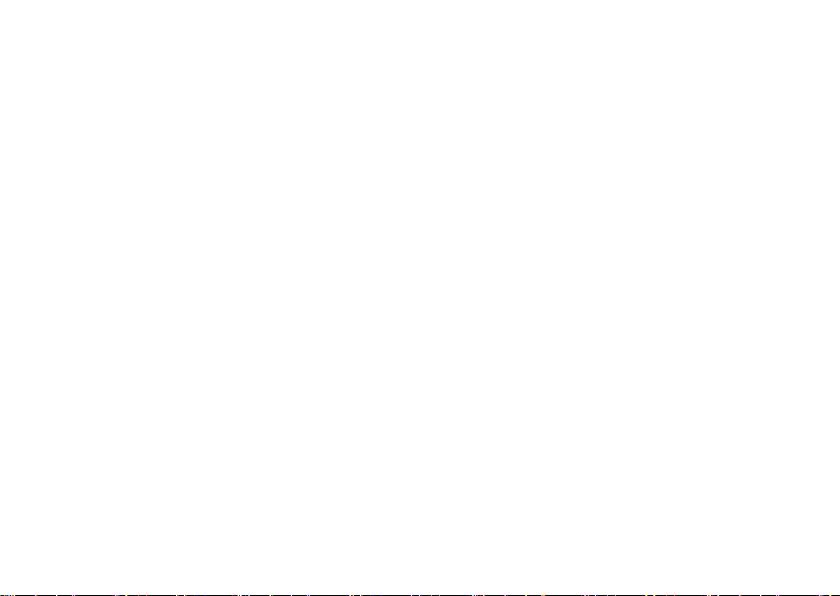
Conguration de votre ultraportable Inspiron
13
Page 14
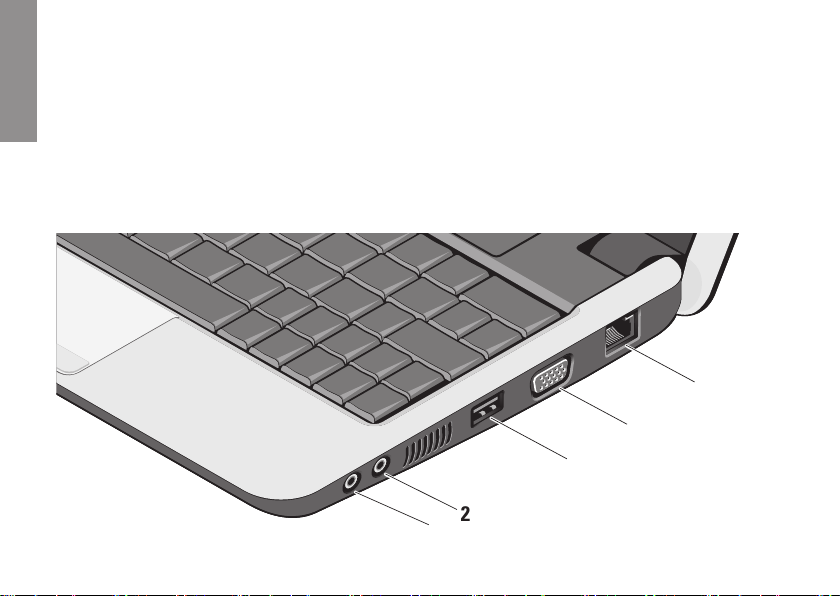
Utilisation de votre ultraportable Inspiron
Votre Inspiron 910 dispose de voyants, boutons
INSPIRON
et fonctions qui donnent des informations d'un
coup d'œil et de raccourcis qui font gagner du
temps pour des tâches courantes.
Fonctions côté droit
3
2
1
14
5
4
Page 15
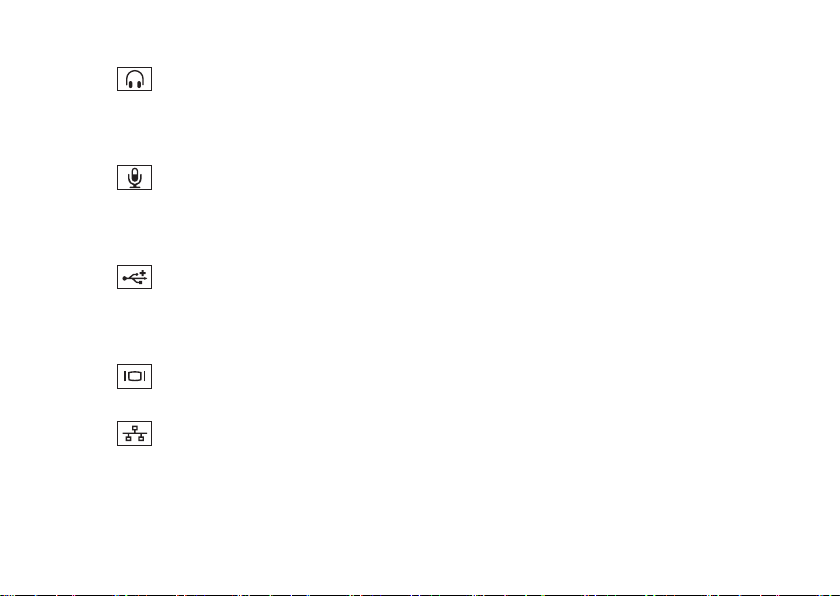
Connecteur de sortie audio/casque –
1
Permet de brancher une paire d'écouteurs,
ou d'envoyer un signal audio à un haut-parleur
ou système audio.
2
Connecteur entrée audio/microphone –
Permet de brancher un microphone ou signal
d'entrée à utiliser avec des programmes
audio.
3
Connecteur USB 2.0 – Permet de
connecter des périphériques USB, tels
qu'une souris, un clavier, une imprimante,
un lecteur externe ou un lecteur MP3.
4
Connecteur VGA – Permet de brancher
un moniteur ou un projecteur.
5
Connecteur réseau – Si vous utilisez
un signal de réseau câblé, connecte votre
ordinateur à un réseau ou périphérique
haut débit.
Utilisation de votre ultraportable Inspiron
15
Page 16
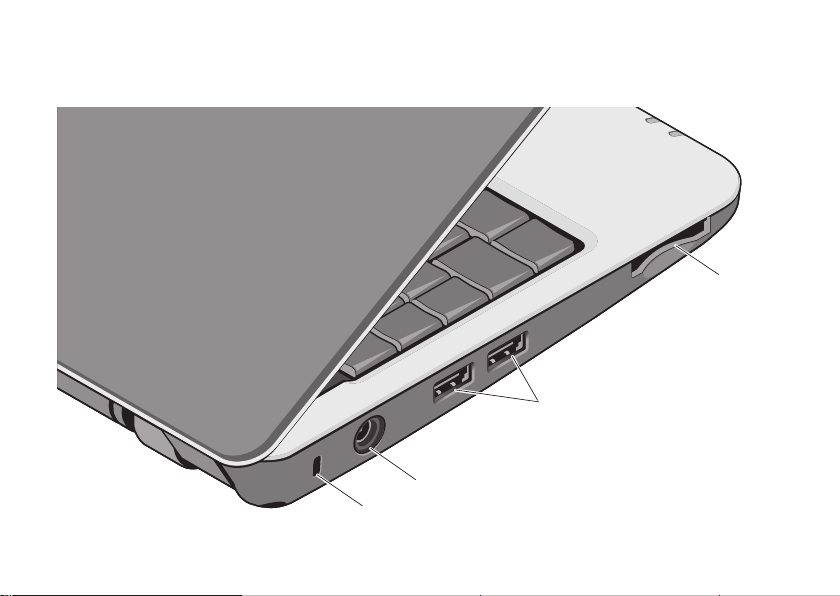
Utilisation de votre ultraportable Inspiron
1
2
3
4
Fonctions côté gauche
16
Page 17
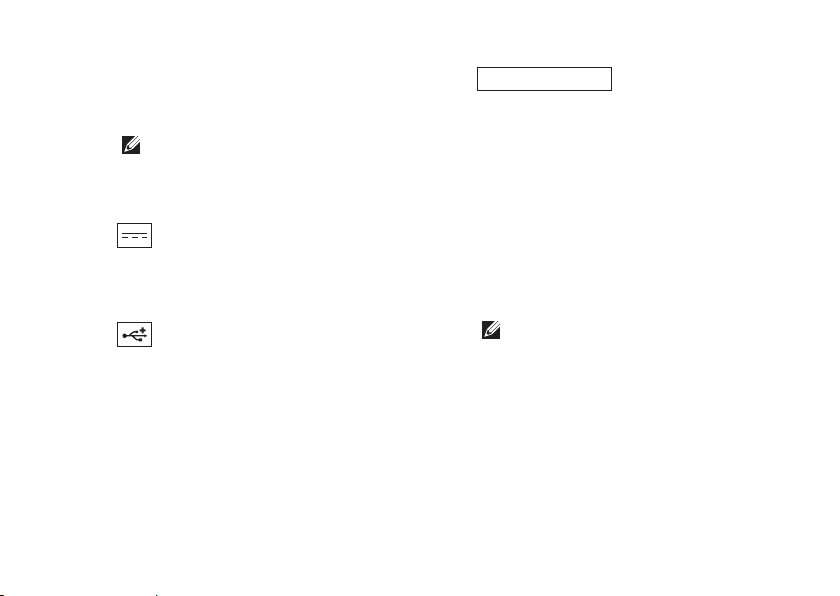
1
Fente pour câble de sécurité – Permet
de rattacher à l'ordinateur un dispositif
antivol vendu dans le commerce.
REMARQUE : Avant d'acheter un
dispositif antivol, vérifiez qu'il est bien
compatible avec la fente pour câble
de sécurité de votre ordinateur.
2
Connecteur de l'adaptateur de CA –
Permet de brancher l'adaptateur de CA
pour alimenter l'ordinateur et charger la
batterie quand il n'est pas utilisé.
3
Connecteurs USB 2.0 (2) – Permettent
de connecter des périphériques USB, tels
qu'une souris, un clavier, une imprimante,
un lecteur externe ou un lecteur MP3.
Utilisation de votre ultraportable Inspiron
SD• MS/Pro•M MC
4
Lecteur de carte mémoire multimédia 3 en 1 –
Constitue un moyen pratique et rapide
de visualiser et de partager des photos
numériques, de la musique, des vidéos
et des documents stockés sur une carte
mémoire :
Carte mémoire Secure Digital (SD)•
Carte SDHC (Secure Digital High Capacity)•
Carte MultiMediaCard (MMC)•
Memory Stick•
REMARQUE : Votre ordinateur est
livré avec un cache en plastique dans
le logement de carte mémoire. Les
caches protègent les logements non
utilisés contre la poussière et les
particules en suspens. Conservez le
cache pour l'utiliser lorsqu'il n'y a pas
de carte mémoire installée dans le
logement. Les caches provenant
d'autres ordinateurs ne sont pas
adaptés à votre ordinateur.
17
Page 18
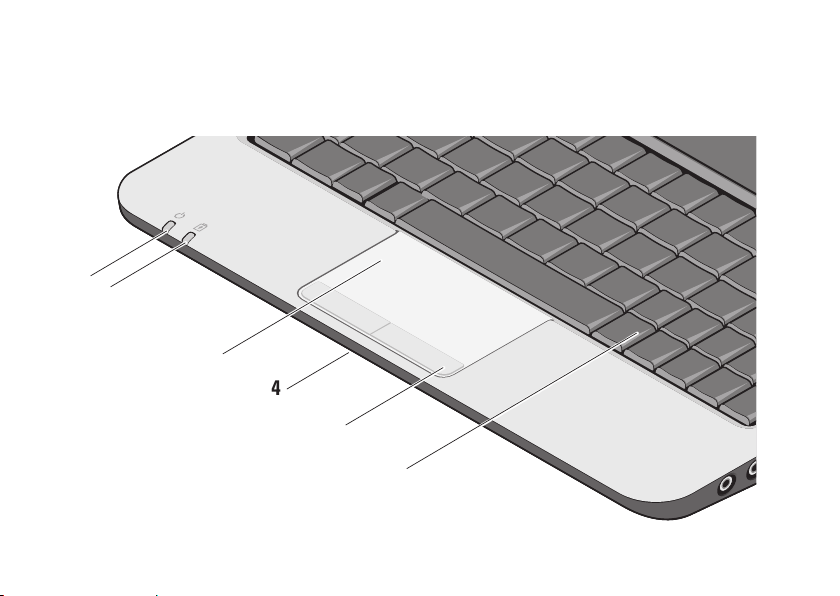
Utilisation de votre ultraportable Inspiron
Fonctions sur le socle de l'ordinateur et le clavier
1
2
3
4
5
18
6
Page 19

Utilisation de votre ultraportable Inspiron
1
Voyant d'alimentation – S'allume
lorsque le système est alimenté.
Le voyant fonctionne comme suit :
Sur l'adaptateur de CA :
Blanc fixe• – L'ordinateur est alumé, éteint
ou en mode de veille prolongée, et la
batterie est en charge.
Blanc clignotant –• L'ordinateur est en
mode veille.
Eteint –• L'ordinateur est éteint ou en
mode de veille prolongée et la batterie
est chargée correctement.
Sur la batterie :
Blanc fixe –• l'ordinateur est allumé.
Blanc clignotant –• l'ordinateur est en
mode veille.
Eteint –• l'ordinateur est éteint ou en
mise en veille prolongée.
2
Voyant d'état de la batterie – Clignote
en orange pour indiquer que la charge de la
batterie est faible. Branchez un adaptateur
de CA pour recharger la batterie.
3
Tablette tactile – Offre les fonctionnalités
d'une souris pour déplacer le curseur,
faire glisser ou déplacer des éléments
sélectionnés et cliquer à gauche en
frappant sur la surface.
4
Microphone analogique intégré – Assure
un son de haute qualité pour le dialogue
en direct vidéo ou l'enregistrement de la
voix.
5
Boutons de la tablette tactile – Assurent
les fonctions des clics gauche et droit
d'une souris.
6
Clavier – Les réglages de ce clavier peuvent
être personnalisés par l'utilitaire de
configuration du système.
19
Page 20

Utilisation de votre ultraportable Inspiron
Pour plus d'informations sur le clavier, voir
le
Guide technologique Dell
commande de volume et sans fil se trouvent
aussi sur le clavier.
Appuyez sur <Fn><2> pour activer ou désactiver vos périphériques
sans fil
Appuyez sur <Fn><3> pour afficher des détails sur l'état de la batterie,
son usure et obtenir des conseils d'utilisation de cette batterie
Appuyez sur <Fn><4> pour couper le son
Appuyez sur <Fn><5> pour réduire le volume
Appuyez sur <Fn><6> pour augmenter le volume
. Les touches de
20
Page 21

Fonctions d'affichage
Le panneau d'affichage intègre une caméra en
option et des microphones doubles associés.
1
Utilisation de votre ultraportable Inspiron
1 Voyant d'activité de la caméra
(en option) – Indique quand la
caméra est allumée et éteinte.
En fonction des choix effectués
lors de la commande de votre
2
3
ordinateur, celui-ci peut être
équipé ou non d'une caméra.
2
Caméra (en option) – Caméra
intégrée pour capture vidéo,
conférence et dialogue en direct.
En fonction des choix effectués
lors de la commande de votre
ordinateur, celui-ci peut être
équipé ou non d'une caméra.
3
Ecran – Votre écran peut dépendre
des choix effectués lors de la
commande de votre ordinateur.
Pour plus d'informations sur
les écrans, consultez le Guide
technologique Dell.
21
Page 22

Utilisation de votre ultraportable Inspiron
Dépose et repose de la batterie
PRÉCAUTION : L'utilisation d'une batterie non
compatible peut accroître le risque d'incendie
ou d'explosion. Cet ordinateur ne doit utiliser
qu'une batterie achetée chez Dell. N'utilisez
pas de batteries provenant d'un autre
ordinateur.
PRÉCAUTION : Avant de retirer la batterie,
arrêtez l'ordinateur et débranchez les câbles
externes (y compris l'adaptateur de CA).
1
Loquet de fermeture de la baie de batterie
2
Batterie
3
Loquet de verrouillage de la batterie
1
22
Pour déposer la batterie :
Arrêtez l'ordinateur et retournez-le. 1.
Faites glisser le loquet de fermeture de la baie 2.
de batterie et le loquet de verrouillage de la
batterie vers l'extérieur.
Retirez la batterie de la baie. 3.
Pour reposer la batterie, faites-la glisser dans la
baie jusqu'au déclic et faites glisser le loquet en
position de verrouillage.
2
3
Page 23

Utilisation de votre ultraportable Inspiron
Fonctions du logiciel
REMARQUE : Pour plus d'informations sur
les fonctions décrites dans cette section,
consultez le Guide technologique Dell sur
votre ordinateur ou le site de support Dell
à l'adresse support.dell.com.
Bureautique et communication
Vous pouvez utiliser votre ordinateur pour créer
des présentations, brochures, cartes de vœux,
prospectus et feuilles de calcul, selon les
applications installées. Consultez votre bon de
commande pour connaître les logiciels installés
sur votre ordinateur.
Après connexion à l'Internet, vous pouvez
accéder à des sites web, configurer un compte de
messagerie par e-mail, envoyer et télécharger
des fichiers, etc.
Divertissement ou multimédia
Vous pouvez utiliser votre ordinateur pour lire
des vidéos, utiliser des jeux, écouter de la
musique et des stations de radio par Internet.
Personnalisation du bureau de Windows XP
Vous pouvez personnaliser votre bureau pour en
modifier la présentation, la résolution, l'arrièreplan, l'écran de veille, etc par la fenêtre
Propriétés de Affichage.
Pour accéder à la fenêtre de propriétés
d'affichage :
Cliquez à droite sur une zone vide du bureau.1.
Cliquez sur 2. Propriétés, pour ouvrir la fenêtre
Propriétés de Affichage et découvrir les
options de personnalisation.
23
Page 24

Résolution des incidents
Cette partie donne des informations de
INSPIRON
dépannage sur votre ordinateur. Si vous n'arrivez
pas à résoudre votre problème par les règles cidessous, voir «Utilisation des outils d'assistance»
en page 30 ou «Contacter Dell» en page 42.
PRÉCAUTION : Seul le personnel formé
doit déposer le capot de l'ordinateur. Voir
le
Guide technique
Dell à l'adresse support.dell.com pour des
instructions avancées de réparation.
sur le site de support
Problèmes de réseau
Connexions sans fil
Si la connexion réseau sans fil est perdue
— La combinaison de touches sans fil peut
avoir été utilisée par inadvertance, ce qui
désactive les connexions sans fil. Pour activer
les fonctions sans fil, appuyez sur <Fn><2>.
24
— Vous pouvez gérer le réseau sans fil par
Connexions réseau sans fil Windows
par le Panneau de configuration.
— Les interférences peuvent bloquer
ou interrompre votre connexion sans fil.
Rapprochez l'ordinateur du routeur sans fil.
Connexions filaires
Si la connexion réseau est perdue — Le câble
est peut-être mal branché ou endommagé.
Vérifiez que le câble est bien branché et n'est
pas endommagé.
Le voyant d'intégrité de liaison sur le connecteur
réseau intégré permet de vérifier que votre
connexion fonctionne et donne des informations
sur son état :
Vert — Une connexion de bonne qualité •
est établie entre un réseau à 10 Mbps et
l'ordinateur.
, accessible
Page 25

Résolution des incidents
Orange — une connexion de bonne qualité •
est établie entre un réseau à 100 Mbps et
l'ordinateur.
Eteint — l'ordinateur ne détecte pas de •
connexion physique au réseau.
REMARQUE : Le voyant d'intégrité de
liaison sur le connecteur réseau ne
correspond qu'à la connexion filaire par
câble. Le voyant d'intégrité de liaison ne
donne pas l'état des connexions sans fil.
REMARQUE : Si vous ne pouvez pas vous
connecter à Internet alors que vous l'avez
déjà fait auparavant, il est possible que le
fournisseur d'accès Internet subisse une
interruption de services. Contactez-le pour
vérifier l'état des services ou essayez de
vous connecter ultérieurement.
Problèmes d'alimentation
Si le voyant d'alimentation est éteint —
L'ordinateur n'est pas allumé ou n'est pas alimenté.
Réinsérez correctement le câble d'alimentation •
dans le connecteur et dans la prise secteur.
Si l'ordinateur est branché sur une barrette •
d'alimentation, vérifiez que celle-ci est
branchée sur une prise secteur et qu'elle
est allumée. Retirez temporairement les
périphériques de protection contre les
surtensions, les barrettes d'alimentation
et les rallonges pour vérifier que la mise
sous tension de l'ordinateur s'effectue
correctement.
Assurez-vous que la prise secteur fonctionne •
en la testant à l'aide d'un autre appareil, une
lampe par exemple.
Vérifiez les connexions du câble de •
l'adaptateur de CA. Si l'adaptateur de CA
a un voyant, vérifiez que le voyant sur cet
adaptateur de CA est allumé.
25
Page 26

Résolution des incidents
Si le voyant d'alimentation est blanc fixe et que
l'ordinateur ne répond pas — L'écran peut ne
pas répondre. Appuyez sur le bouton d'alimentation
jusqu'à l'extinction de l'ordinateur avant de le
rallumer. Si le problème persiste, voir le
technologique Dell
site de support Dell à l'adresse support.dell.com.
Si le voyant d'alimentation est blanc
clignotant — L'ordinateur est en mode Veille.
Appuyez sur une touche du clavier, déplacez le
pointeur sur la tablette tactile ou une souris
connectée, ou appuyez sur le bouton d'alimentation
pour revenir au fonctionnement normal.
En cas d'interférences gênant la réception sur
votre ordinateur — Un signal indésirable crée
des interférences qui interrompent ou bloquent
les autres signaux. Les interférences peuvent
être dues à divers facteurs :
Rallonges pour le clavier, la souris et •
l'alimentation.
Trop de périphériques raccordés à une •
même barrette d'alimentation.
sur votre ordinateur ou sur le
Guide
26
Plusieurs barrettes d'alimentation •
raccordées à la même prise secteur.
Problèmes de mémoire
Si vous recevez un message indiquant que la
mémoire est insuffisante —
Enregistrez et fermez tous les fichiers ouverts •
et quittez tous les programmes en cours
d'exécution que vous n'utilisez pas pour voir
si cela permet de résoudre le problème.
Consultez la documentation du logiciel pour •
prendre connaissance des besoins en mémoire
minimum. Si nécessaire, installez de la mémoire
supplémentaire (voir le Guide technique sur le
site de support Dell à l'adresse support.dell.com).
Réinstallez les modules de mémoire (voir le •
Guide technique sur le site de support Dell
à l'adresse support.dell.com) pour vous
assurer que votre ordinateur communique
correctement avec la mémoire.
Page 27

Résolution des incidents
Si vous rencontrez d'autres incidents liés à la
mémoire —
Assurez-vous de suivre les consignes •
d'installation de la mémoire (voir le Guide
technique sur le site de support Dell
à l'adresse support.dell.com).
Vérifiez si le module de mémoire est compatible •
avec votre ordinateur. Votre ordinateur prend
en charge la mémoire de type DDR2. Pour plus
d'informations sur le type de mémoire pris en
charge par l'ordinateur, voir
«Caractéristiques standard» en page 47.
Exécutez Dell Diagnostics (voir «Dell •
Diagnostics» en page 33).
Réinstallez les modules de mémoire (voir le •
Guide technique sur le site de support Dell
à l'adresse support.dell.com) pour vous
assurer que votre ordinateur communique
correctement avec la mémoire.
Problèmes de blocage et problèmes logiciels
Si l'ordinateur ne démarre pas — Vérifiez que
le câble d'alimentation est bien branché sur
l'ordinateur et sur la prise secteur.
Si un programme ne répond plus — Fermez le
programme :
Appuyez simultanément sur 1.
<Ctrl><Maj><Échap>.
Cliquez sur 2. Applications.
Sélectionnez le programme qui ne répond plus.3.
Cliquez sur 4. Fin de tâche.
Si un programme se bloque régulièrement —
Consultez la documentation du logiciel. Si
nécessaire, supprimez, puis réinstallez le
programme.
REMARQUE : La documentation de tout
logiciel, les disques (CD ou DVD) qui
l'accompagnent incluent généralement
des instructions d'installation.
27
Page 28

Résolution des incidents
REMARQUE : Votre ordinateur peut
être équipé ou non d'un lecteur optique
externe. Utilisez un lecteur optique ou un
périphérique de stockage externe pour les
procédures nécessitant des disques.
Si l'ordinateur ne répond plus —
AVIS : Vous pouvez perdre des données si
vous n'arrivez pas à arrêter correctement
le système d'exploitation.
Eteignez l'ordinateur. Si vous n'obtenez plus de
réponse en appuyant sur une touche du clavier
ou en déplaçant la souris, maintenez le bouton
d'alimentation enfoncé jusqu'à ce que l'ordinateur
s'éteigne, puis redémarrez l'ordinateur.
Si un programme est conçu pour une version
antérieure du système d'exploitation
Microsoft
®
Windows® —
Exécutez l'Assistant Compatibilité des programmes.
L'Assistant Compatibilité des programmes configure
un programme pour qu'il fonctionne dans un
environnement voisin des environnements des
systèmes d'exploitation non Windows XP.
28
Cliquez sur 1. Démarrer→ Programmes→
Accessoires→ Assistant Compatibilité des
programmes.
Dans l'écran d'accueil, cliquez sur 2. Suivant.
Suivez les instructions qui s'affichent.3.
Si un écran bleu uni apparaît — Eteignez
l'ordinateur. Si vous n'obtenez plus de réponse
en appuyant sur une touche du clavier ou en
déplaçant le pointeur à l'aide de la tablette tactile
ou de la souris, maintenez le bouton d'alimentation
enfoncé jusqu'à ce que l'ordinateur s'éteigne, puis
redémarrez l'ordinateur.
En cas de problèmes logiciels —
Sauvegardez vos fichiers immédiatement.•
Utilisez un programme antivirus pour vérifier •
le disque électronique ou les CD.
Enregistrez les fichiers ouverts et quittez tous •
les programmes, puis éteignez l'ordinateur
par le menu Démarrer.
Page 29

Consultez la documentation du logiciel ou •
contactez le fabricant pour obtenir des
informations de dépannage.
Vérifiez que le programme est compatible –
avec le système d'exploitation installé sur
votre ordinateur.
Vérifiez que l'ordinateur est conforme aux –
exigences matérielles requises pour que le
logiciel fonctionne. Voir la documentation
du logiciel pour plus d'informations.
Vérifiez que le programme est –
correctement installé et configuré.
Vérifiez que les pilotes de périphériques –
n'entrent pas en conflit avec le programme.
Supprimez puis réinstallez le programme. –
Notez le message d'erreur qui s'affiche –
pour faciliter le dépannage.
Résolution des incidents
29
Page 30

Utilisation des outils d'assistance
REMARQUE : Les instructions de cette
INSPIRON
section concernent les ordinateurs équipés
du système d'exploitation Windows XP.
Dell Support Center
Le Dell Support Center vous aide à trouver le
service, support et informations spécifiques
de votre système que vous recherchez. Pour
plus d'informations sur Dell Support Center et
les outils d'assistance disponibles, cliquez sur
l'onglet Services du site support.dell.com.
Cliquez sur l'icône
pour exécuter l'application. La page d'accueil
contient des liens permettant d'accéder à :
Auto-assistance (Dépannage, Sécurité, •
Performances du système, Réseau/Internet,
Sauvegarde/Restauration et système
d'exploitation Windows)
30
de la barre des tâches
Des alertes (alertes de support technique •
correspondant à votre ordinateur)
De l'assistance de Dell (support technique •
par DellConnect
et didacticiels, aide à l'utilisation avec Dell
on Call, et analyse en ligne avec PCCheckUp)
A propos de votre système (documentation •
du système, informations de garantie,
informations sur le système, mises à jour
et accessoires)
Le haut de la page d'accueil de Dell Support
Center affiche le numéro de modèle de votre
ordinateur ainsi que son numéro d'étiquette
de service et son code de service express.
Pour plus d'informations sur le Dell Support
Center, voir le
votre ordinateur ou sur le site de support Dell
à l'adresse support.dell.com.
™
, service client, formation
Guide technologique Dell
sur
Page 31

Utilisation des outils d'assistance
Messages système
En cas de problème ou d'erreur sur votre
ordinateur, celui-ci peut afficher un message
système qui vous aidera à identifier la cause et
l'action nécessaire pour résoudre le problème.
REMARQUE : Si le message affiché par
l'ordinateur ne figure pas dans les exemples
suivants, consultez la documentation du
système d'exploitation ou du programme qui
était en cours d'exécution lorsque l'incident
s'est produit. Vous pouvez aussi consulter
le Guide technique sur le site de support
Dell à l'adresse support.dell.com ou voir
«Contacter Dell» en page 42 pour de l'aide.
Alert! Previous attempts at booting this system
have failed at checkpoint [nnnn]. For help in
resolving this problem, please note this checkpoint
and contact Dell Technical Support (Alerte! Les
tentatives de démarrage ont échoué au point de
contrôle [nnnn]. Pour vous aider à résoudre ce
problème, notez ce point de contrôle et contactez
le support technique Dell) — L'ordinateur a échoué
trois fois pour la même erreur lors de la procédure
d'initialisation, voir «Contacter Dell» en page 42
pour de l'aide.
CMOS checksum error (Erreur de somme de
contrôle CMOS) — Carte système ou pile
d'horloge temps réel faible. Reposez la batterie.
Voir le Guide technique sur le site de support Dell
à l'adresse support.dell.com ou voir «Contacter
Dell» en page 42 pour de l'aide.
Solid-state disk (SSD) drive failure (Echec
de disque électronique) — Panne éventuelle
de disque électronique pendant le test au
démarrage, voir «Contacter Dell» en page 42
pour de l'aide.
Solid-state disk (SSD) drive read failure (Echec
de lecture de disque électronique) — Panne
éventuelle de disque électronique pendant le
test au démarrage, voir «Contacter Dell» en
page 42 pour de l'aide.
Keyboard failure (Panne de clavier) — Panne
de clavier ou câble débranché.
31
Page 32

Utilisation des outils d'assistance
No boot device available (Aucun périphérique
d'amorçage disponible) — Pas de partition
d'amorçage sur le disque électronique, le
connecteur du disque électronique n'est pas
bien branché ou il n'y a aucun périphérique
d'amorçage.
Si le disque électronique est le périphérique •
d'amorçage, assurez-vous que le connecteur
est branché, et que le disque est installé et
partitionné comme périphérique d'amorçage.
Accédez à la configuration du système et •
vérifiez que les informations de la séquence
d'amorçage sont correctes (voir le Guide
technique sur le site de support Dell
à l'adresse support.dell.com).
No timer tick interrupt (Aucune interruption de
tic d'horloge) — Une puce sur la carte système
peut être défectueuse, ou autre panne de carte
système (voir le Guide technique sur le site de
support Dell à l'adresse support.dell.com).
32
USB over current error (Surintensité USB) —
Débranchez l'appareil USB. Votre appareil
USB nécessite une puissance supérieure pour
fonctionner correctement. Utilisez une source
d'alimentation externe pour brancher votre
périphérique USB, ou s'il comporte deux câbles
USB, branchez les deux.
NOTICE - Solid-state Drive SELF MONITORING
SYSTEM has reported that a parameter
has exceeded its normal operating range.
Dell recommends that you back up your data
regularly. A parameter out of range may or may
not indicate a potential hard drive problem (AVIS -
Le système de surveillance automatique du
disque électronique signale qu'un paramètre
a dépassé sa plage d'utilisation normale. Dell
recommande de sauvegarder régulièrement
vos données. Un paramètre hors plage peut
signaler ou non un problème potentiel sur le
disque électronique) — Erreur SMART, panne
éventuelle du dis que électronique. Cette
fonction peut être activée ou désactivée dans
le programme de configuration du BIOS (voir
«Contacter Dell» en page 42 pour de l'aide).
Page 33

Utilisation des outils d'assistance
Dépanneur des conflits matériels
Si un périphérique n'est pas détecté pendant la
configuration du système d'exploitation ou est
détecté mais n'est pas configuré correctement,
utilisez le Dépanneur des conflits matériels pour
résoudre cette incompatibilité.
Pour démarrer le dépanneur des conflits
matériels :
Cliquez sur 1. Démarrer→ Aide et support.
Entrez 2. Dépanneur des conflits
matériels dans le champ de recherche
puis appuyez sur <Entrée> pour lancer la
recherche.
Dans les résultats de recherche, sélectionnez 3.
l'option décrivant le mieux le problème et
suivez les étapes suivantes de dépannage.
Dell Diagnostics
Si vous rencontrez un problème avec votre
ordinateur, procédez aux vérifications décrites
dans la section «Problèmes de blocage et
problèmes logiciels» en page 27 et exécutez Dell
Diagnostics avant de contacter Dell pour obtenir
une assistance technique.
Il est recommandé d'imprimer cette procédure
avant de commencer.
AVIS : Dell Diagnostics ne fonctionne que
sur les ordinateurs Dell.
REMARQUE : Le disque
est en option et n'est pas obligatoirement
livré avec tous les ordinateurs.
Voir le Guide technologique Dell pour consulter
les informations de configuration de votre
ordinateur et vous assurer que le périphérique
à tester apparaît dans le programme de
configuration du système et qu'il est actif.
Démarrez Dell Diagnostics depuis le disque
électronique ou depuis le disque
Utilities
.
Drivers and Utilities
Drivers and
33
Page 34

Utilisation des outils d'assistance
Démarrage de Dell Diagnostics à partir du
disque électronique
Dell Diagnostics se trouve dans une partition
cachée (utilitaire de diagnostics) de votre disque
électronique.
REMARQUE : Si votre ordinateur ne peut
pas afficher une image à l'écran, voir
«Contacter Dell» en page 42.
Vérifiez que l'ordinateur est relié à une 1.
prise secteur dont vous avez vérifié le
fonctionnement.
Allumez votre ordinateur (ou redémarrez-le).2.
Lorsque le logo DELL3.
™
apparaît, appuyez
immédiatement sur <0>. Sélectionnez
Diagnostics dans le menu d'amorçage
et appuyez sur <Entrée>.
REMARQUE : Si vous attendez trop longtemps
et que le logo du système d'exploitation
apparaît, patientez jusqu'à ce que le bureau
de Microsoft
®
Windows® s'affiche ; éteignez
alors votre ordinateur et faites une nouvelle
tentative.
34
REMARQUE : Si un message apparaît pour
indiquer qu'aucune partition de diagnostic
n'a été trouvée, lancez Dell Diagnostics
depuis le disque
Drivers and Utilities
Appuyez sur une touche pour démarrer 4.
Dell Diagnostics à partir de la partition de
diagnostics du disque électronique.
Démarrage de Dell Diagnostics à partir du
disque Drivers and Utilities
REMARQUE : Votre ordinateur peut
être équipé ou non d'un lecteur optique
externe. Utilisez un lecteur optique ou un
périphérique de stockage externe pour les
procédures nécessitant des disques.
Insérez le disque 1.
Drivers and Utilities
.
Arrêtez et redémarrez l'ordinateur. 2.
Lorsque le logo DELL apparaît, appuyez
immédiatement sur <0>.
.
Page 35

Utilisation des outils d'assistance
REMARQUE : Si vous attendez trop longtemps
et que le logo du système d'exploitation
apparaît, patientez jusqu'à ce que le bureau
de Microsoft
®
Windows® s'affiche ; éteignez
alors votre ordinateur et faites une nouvelle
tentative.
REMARQUE : La procédure ci-dessous
modifie la séquence d'amorçage pour un
seul démarrage. Au démarrage suivant,
l'ordinateur traitera l'ordre des périphériques
de démarrage comme indiqué dans le
programme de configuration du système.
Quand la liste des périphériques d'amorçage 3.
apparaît, sélectionnez CD/DVD/CD-RW et
appuyez sur <Entrée>.
Sélectionnez l'option 4. Boot from CD-ROM
sur le menu qui apparaît et appuyez sur
<Entrée>.
Tapez 1 pour démarrer le menu du CD, puis 5.
appuyez sur <Entrée> pour continuer.
Sélectionnez 6. Run the 32 Bit Dell Diagnostics
dans la liste numérotée. Si plusieurs versions
apparaissent, sélectionnez la version
correspondant à votre ordinateur.
Lorsque le 7. menu principal de Dell Diagnostics
s'affiche, sélectionnez le test à effectuer.
35
Page 36

Restauration de votre système d'exploitation
Si vous avez reçu un disque Operating System
INSPIRON
avec votre ordinateur, vous pouvez l'utiliser
pour restaurer votre système d'exploitation.
Mais l'utilisation du disque Operating System
supprime aussi toutes les données du disque
électronique.
REMARQUE : Votre ordinateur peut
être équipé ou non d'un lecteur optique
externe. Utilisez un lecteur optique ou un
périphérique de stockage externe pour les
procédures nécessitant des disques.
Réinstallation du système d'exploitation Windows
Avant de commencer
Si vous souhaitez réinstaller le système
d'exploitation Windows pour corriger un
problème avec un nouveau pilote, utilisez tout
d'abord la fonction de Restauration des pilotes
de périphériques.
36
AVIS : avant de commencer l'installation,
sauvegardez tous les fichiers de données se
trouvant sur le disque électronique principal.
Pour les configurations de disque électronique
conventionnelles, le disque électronique
principal correspond au premier disque
électronique détecté par l'ordinateur.
Pour réinstaller Windows, vous devez disposer
des éléments suivants :
Disque•
Dell Operating System
Disque•
Dell Drivers and Utilities
REMARQUE : Le disque
Utilities
contient les pilotes installés à la
fabrication de l'ordinateur. Utilisez le disque
Dell Drivers and Utilities
pilotes requis. Selon la région dans laquelle
vous avez commandé votre ordinateur, ou
selon que vous avez demandé ou non les
disques, les disques
et
Operating System
livrés avec votre ordinateur.
Dell Drivers and
pour charger les
Dell Drivers and Utilities
peuvent ne pas être
Page 37

Restauration de votre système d'exploitation
Réinstallation de Windows XP
Le processus de réinstallation peut durer une
à deux heures. Après réinstallation du système
d'exploitation, vous devrez aussi réinstaller
les pilotes de périphériques, programme de
protection contre les virus et autres logiciels.
Enregistrez et fermez tous les fichiers et 1.
quittez tous les programmes.
Insérez le disque 2.
Operating System
.
Cliquez sur 3. Quitter si le message Installer
Windows apparaît.
Redémarrez l'ordinateur.4.
Lorsque le logo DELL apparaît, appuyez 5.
immédiatement sur <0>.
REMARQUE : Si vous attendez trop
longtemps et que le logo du système
d'exploitation apparaît, patientez jusqu'à
ce que le bureau de Microsoft
®
Windows®
s'affiche ; éteignez alors votre ordinateur et
faites une nouvelle tentative.
REMARQUE : La procédure ci-dessous
modifie la séquence d'amorçage pour un
seul démarrage. Au démarrage suivant,
l'ordinateur traitera l'ordre des périphériques
de démarrage comme indiqué dans le
programme de configuration du système.
Quand la liste des périphériques d'amorçage 6.
apparaît, sélectionnez CD/DVD/CD-RW Drive
et appuyez sur <Entrée>.
REMARQUE : Votre ordinateur peut
être équipé ou non d'un lecteur optique
externe. Utilisez un lecteur optique ou un
périphérique de stockage externe pour les
procédures nécessitant des disques.
Appuyez sur une touche pour sélectionner 7.
Boot from CD-ROM. Suivez les instructions
à l'écran pour terminer l'installation.
37
Page 38

Obtention d'aide
Pour tout problème avec votre ordinateur,
INSPIRON
procédez comme suit pour diagnostiquer et
dépanner le problème :
Voir «Résolution des problèmes» en page 1. 24
pour des informations et procédures
correspondant au problème rencontré avec
votre ordinateur.
Voir «Dell Diagnostics» en page 2. 33 pour les
procédures d'exécution de Dell Diagnostics.
Complétez la «liste de vérification de 3.
diagnostics» en page 42.
Utilisez la gamme complète de services en 4.
ligne de Dell disponibles sur le site de Dell
Support (support.dell.com) pour obtenir de
l'aide sur les procédures d'installation et de
dépannage. Voir «Services en ligne» en page 39
pour une liste complète de l'assistance Dell
en ligne.
38
Si les étapes précédentes ne vous ont pas 5.
permis de résoudre le problème, voir «Avant
d'appeler» en page 41 et «Contacter Dell» en
page 42.
REMARQUE : Appelez le support Dell à l'aide
d'un téléphone situé à proximité de l'ordinateur
pour que le technicien puisse vous guider
pendant la procédure de dépannage.
REMARQUE : Il se peut que le système de
code de service express de Dell ne soit pas
disponible dans tous les pays.
Lorsque le système téléphonique automatisé de
Dell vous le demande, entrez votre code de service
express pour que votre appel soit directement
acheminé vers l'équipe de support technique
appropriée. Si vous n'avez pas de code de service
express, ouvrez le dossier des Accessoires Dell,
double-cliquez sur l'icône Code de service express
et suivez les instructions qui s'affichent.
Page 39

Obtention d'aide
REMARQUE : certains des services
mentionnés ci-dessous ne sont disponibles
que dans certains pays. Appelez votre
représentant Dell local pour obtenir des
informations sur leur disponibilité.
Support technique et service clientèle
Le service de support Dell est disponible pour
répondre à vos questions au sujet du matériel Dell.
Nos employés de support utilisent des diagnostics
sur ordinateur pour fournir rapidement des
réponses exactes.
Pour prendre contact avec le service de support
technique de Dell, voir «Avant d'appeler» en
page 41, puis consultez les coordonnées de
contact correspondant à votre région ou
visitez support.dell.com.
Services en ligne
Vous pouvez en savoir plus sur les produits et
services Dell en consultant les sites suivants :
www.dell.com•
www.dell.com/ap• (pays d'Asie et du
Pacifique uniquement)
www.dell.com/jp• (Japon uniquement)
www.euro.dell.com• (Europe uniquement)
www.dell.com/la/• (pays d'Amérique Latine
et les Caraïbes)
www.dell.ca• (Canada uniquement)
Vous pouvez accéder au support Dell par les
sites et adresses e-mail suivants :
Sites web de support Dell
support.dell.com•
support.jp.dell.com• (Japon uniquement)
support.euro.dell.com• (Europe uniquement)
39
Page 40

Obtention d'aide
Adresses e-mail de support Dell
mobile_support@us.dell.com•
support@us.dell.com•
la-techsupport@dell.com• (pays d'Amérique
Latine et les Caraïbes uniquement)
apsupport@dell.com• (région Asie/Pacifique
uniquement)
Adresses e-mail marketing et ventes Dell
apmarketing@dell.com• (région Asie/
Pacifique uniquement)
sales_canada@dell.com• (Canada
uniquement)
FTP (File Transfert Protocol - protocole de
transfert de fichiers) anonyme
ftp.dell.com•
Connectez-vous en tant qu'utilisateur :
anonyme et utilisez votre adresse
électronique comme mot de passe.
40
Service AutoTech
Le service de support automatisé de Dell–AutoTech–
fournit des réponses préenregistrées aux
questions les plus fréquentes des clients de
Dell concernant leurs ordinateurs de bureau et
portables.
Lorsque vous appelez AutoTech, utilisez votre
téléphone à clavier pour sélectionner les sujets
correspondant à vos questions. Pour des
instructions d'accès au numéro de téléphone
d'appel pour votre région, voir «Contacter Dell»
en page 42.
Service d'état des commandes automatisé
Pour vérifier l'état de vos commandes de
produits Dell, vous pouvez visiter le site
support.dell.com, ou appeler le service d'état
des commandes automatisé. Un enregistrement
vous demande les informations nécessaires
pour repérer votre commande et en faire un
rapport. Pour connaître le numéro de téléphone
à appeler pour votre région, voir «Contacter
Dell» en page 42 pour tout problème sur votre
commande.
Page 41

Obtention d'aide
Si vous avez un problème lié à votre commande,
comme des pièces manquantes ou non adaptées,
ou une facturation erronée, contactez le Service
clientèle de Dell. Gardez votre facture ou votre
bordereau de marchandises à portée de main
lorsque vous appelez. Pour connaître le numéro
de téléphone à appeler pour votre région, voir
«Contacter Dell» en page 42.
Informations sur les produits
Si vous avez besoin d'informations sur les
autres produits disponibles auprès de Dell ou
si vous voulez passer une commande, visitez
le site de Dell à l'adresse www.dell.com. Pour
trouver le numéro de téléphone approprié pour
votre pays ou pour parler à un spécialiste des
ventes, voir «Contacter Dell» en page 42.
Avant d'appeler
REMARQUE : ayez votre code de service
express à portée de main quand vous appelez.
Ce code facilite l'acheminement de votre appel
par le système d'assistance téléphonique
informatisé de Dell. Vous devrez peut-être
fournir votre numéro de service (située
à l'arrière ou sur le fond de votre ordinateur).
N'oubliez pas de compléter la liste de vérification
des diagnostics suivante. Si possible, allumez votre
ordinateur avant de contacter Dell pour obtenir
une assistance et appelez d'un téléphone qui se
trouve à proximité de votre ordinateur. On peut
vous demander de taper certaines commandes
au clavier, de donner des informations détaillées
sur le fonctionnement de l'ordinateur ou d'essayer
d'autres méthodes de dépannage uniquement
possibles sur ce dernier. Assurez-vous que la
documentation de l'ordinateur est disponible.
41
Page 42

Obtention d'aide
Liste de vérification des diagnostics
Nom :•
Date :•
Adresse :•
Numéro de téléphone :•
Code de maintenance (code à barres •
à l'arrière ou en bas de l'ordinateur) :
Code de service express :•
Numéro d'autorisation de retour du matériel •
(s'il vous a été fourni par le support
technique de Dell) :
Système d'exploitation et version :•
Périphériques :•
Cartes d'extension :•
Etes-vous connecté à un réseau ? Oui / Non•
Réseau, version et carte réseau :•
Programmes et versions :•
42
Consultez la documentation de votre système
d'exploitation pour déterminer le contenu
des fichiers de démarrage de l'ordinateur. Si
l'ordinateur est relié à une imprimante, imprimez
chaque fichier. Sinon, notez le contenu de
chaque fichier avant d'appeler Dell.
Message d'erreur, code sonore ou code de •
diagnostic :
Description du problème et procédures de •
dépannage que vous avez réalisées :
Contacter Dell
REMARQUE : Voir «Avant d'appeler» en
page 41 avant de contacter Dell.
Pour les clients aux Etats-Unis, appelez le
800-WWW-DELL (800-999-3355).
REMARQUE : Si vous n'avez pas de
connexion Internet active, vous pouvez
trouver les informations de contact
sur votre confirmation de commande,
bordereau d'expédition, facture ou
dans le catalogue de produits de Dell.
Page 43

Dell propose plusieurs options de services
et support en ligne et par téléphone. Leur
disponibilité dépend du produit et du pays,
certains services peuvent ne pas être
disponibles dans votre région.
Pour prendre contact avec Dell pour des questions
commerciales, de support technique ou de
service à la clientèle :
Visitez 1. support.dell.com.
Vérifiez votre pays ou votre région dans le 2.
menu déroulant Choose A Country/Region
(Choisir un pays/région) en bas de la page.
Cliquez sur 3. Contact Us (Nous contacter)
à gauche de la page.
Sélectionnez le lien de service ou de support 4.
en fonction de vos besoins.
Choisissez la méthode qui vous convient le 5.
mieux pour prendre contact avec Dell.
Obtention d'aide
43
Page 44

Trouver plus d'informations et de ressources
Si vous devez : Voir :
INSPIRON
réinstaller votre système d'exploitation. votre disque Operating System.
exécuter un programme de diagnostic pour
votre ordinateur, réinstaller le logiciel système
du portable ou mettre à jour des pilotes pour
votre ordinateur, et fichiers readme.
en savoir plus sur votre système d'exploitation,
gérer des périphériques, Internet, Bluetooth
réseau et e-mail.
44
le disque
le Guide technologique Dell sur votre ordinateur
®
ou sur le site de support Dell à l'adresse
,
support.dell.com.
Drivers and Utilities
REMARQUE : Les dernières mises à jour
des pilotes et de la documentation se
trouvent sur le site de support Dell
à l'adresse support.dell.com.
.
™
Page 45

Trouver plus d'informations et de ressources
Si vous devez : Voir :
mettre à jour votre ordinateur avec de la
mémoire supplémentaire ou de remplacement,
ou ajouter un nouveau disque électronique.
réinstaller ou remplacer une pièce usée ou
défectueuse.
trouver les informations sur les pratiques sûres
pour votre ordinateur.
consulter les informations de garanties, conditions
générales (Etats-Unis seulement), instructions
de sécurité, informations réglementaires,
informations d'ergonomie et le contrat de
licence d'utilisateur final.
le Guide technique sur le site de support Dell
à l'adresse support.dell.com
les documents réglementaires et de sécurité
livrés avec votre ordinateur, voir aussi la page
de conformité réglementaire à l'adresse
www.dell.com/regulatory_compliance.
REMARQUE : Dans certains pays, l'ouverture
et le remplacement de pièces de votre
ordinateur peut annuler votre garantie.
Vérifiez les conditions de garantie et de
retour avant d'intervenir à l'intérieur de
votre ordinateur.
45
Page 46

Trouver plus d'informations et de ressources
Si vous devez : Voir :
trouver votre étiquette de service/code de service
l'arrière ou le dessous de votre ordinateur.
express—Vous devez utiliser l'étiquette de
service pour identifier votre ordinateur sur le
site support.dell.com ou prendre contact avec
le support technique.
trouver des pilotes et les télécharger.
accéder au support technique et à l'aide sur le
le site de support Dell
support.dell.com.
produit.
vérifier le statut de votre commande pour les
achats d'appareils neufs.
trouver des solutions et réponses aux questions
courantes.
trouver des informations sur les mises à jour et
modifications techniques de dernière minutre
sur votre ordinateur ou des informations de
références techniques avancées pour les
techniciens et les utilisateurs expérimentés.
46
™
à l’adresse
Page 47

Caractéristiques standard
INSPIRON
Modèle de système - Dell Inspiron 910
Cette partie donne des informations de base
pouvant être nécessaires pour l'installation,
la mise à jour de pilotes et la mise à niveau de
votre ordinateur.
REMARQUE : Les offres proposées peuvent
dépendre de la région. Pour plus d'informations
sur la configuration de votre ordinateur,
cliquez sur Démarrer→ Aide et support
et sélectionnez l'option qui permet de
consulter les informations sur votre
ordinateur.
Processeur
Type Intel
Cache L2 512 Ko
Fréquence du bus
externe
®
Atom™ N270
533 MHz
Mémoire
Connecteurs un logement SO-DIMM
accessible en interne
Capacités 512 Mo et 1 Go
Type de mémoire DDR2 533/667/800 MHz
SO-DIMM
Configuration
mémoire possible
REMARQUE : Pour des instructions sur
la mise à niveau de votre mémoire, voir
le Guide technique sur le site de support
Dell à l'adresse support.dell.com.
512 Mo, 1 Go
47
Page 48

Caractéristiques standard
Présentation de l'ordinateur
Jeu de puces du
Intel 945GSE
système
Largeur du bus de
64 bits
données
Largeur du bus de la
bus monocanal 64 bits
mémoire DRAM
Largeur du bus
32 bits
d'adresses du
processeur
Flash EPROM 1 Mo
Bus PCI 32 bits
Stockage interne
Type SSD (Solid-state
drive) MLC
Capacité 4 Go, 8 Go ou 16 Go
48
Communications
Type de modem Modem externe USB
V.92 56K
Interface modem USB (Universal
Serial Bus)
Carte réseau LAN Ethernet 10/100
sur la carte système
Sans fil haut débit mobile
(carte Mini PCI),
réseau sans fil interne
(carte Mini PCI) avec
WiFi bg, technologie
sans fil Bluetooth
®
Vidéo
Contrôleur vidéo Intel 945GSE UMA
Mémoire vidéo 8 Mo partagés de
mémoire système
Interface LCD LVDS
Page 49

Caractéristiques standard
Audio
Type Audio 2 haute définition
Contrôleur audio Realtek ALC268
Conversion
stéréo
Interface interne Intel audio haute définition
Interface externe microphone analogique
Haut-parleur deux haut-parleurs 4 ohms
Amplificateur
intégré pour
haut-parleurs
Commandes de
volume
24 bits (analogiquenumérique et numériqueanalogique)
intégré, connecteur de
microphone (entrée),
connecteur de casque/de
haut-parleurs stéréo
0,5 Watt par canal sur
4 ohms
menus de programme
Ports et connecteurs
Audio microphone analogique
intégré, connecteur de
microphone, connecteur
de casque/de hautparleurs stéréo
Carte Mini PCI deux logements de
carte Mini PCI pleine
hauteur type IIIA
Carte réseau port RJ-45
USB trois connecteurs
4 broches compatibles
USB 2.0
Vidéo connecteur 15 broches
femelle
49
Page 50

Caractéristiques standard
Ecran
Type (TrueLife) WSVGA 8,9 pouces
Dimensions :
Hauteur 129,55 mm (5,1 po)
Largeur 213,36 mm (8,2 po)
Résolution maximale 1024 x 600
Fréquence
d’affichage
Angle de
fonctionnement
Luminance 162 min. 180 typ. cd/m²
60 Hz
0° (fermé) à 135°
(moyenne 5 points)
Angles de visualisation :
Horizontal ±40° (LED) min.
Vertical +15°/–30° (LED) min.
50
Ecran
Taille du pixel 0,1905 x 0,189 mm
Commandes luminosité réglable
par les raccourcis
clavier (voir le
Guide
technologique
Dell
pour plus
d'informations).
Clavier
Nombre de touches 61 (Etats-Unis et
Canada) ; 66 (Europe) ;
68 (Japon) ; 62 (Corée)
Page 51

Caractéristiques standard
Caméra (en option)
Pixel 0,3 megapixel
1,3 megapixel
Résolution vidéo 320 x 240 ~ 1280 x 1024
(640 x 480 à 30 fps)
Angle de vue
diagonal
Tablette tactile
Résolution de la
position X/Y (mode
de table graphique)
66°
240 cpi
Dimension :
Largeur Zone sensible de 62 mm
(2,44 po)
Hauteur rectangle 32,5 mm
(1,28 po)
Batterie
Type lithium-ion à 4 éléments
Profondeur 58,23 mm (2,30 po)
Hauteur 21,5 mm (0,8 po)
Largeur 140,6 mm (5,54 po)
Masse 0,23 kg (0,5 lb)
Tension 14,8 VCC
Durée approximative de la charge :
Ordinateur éteint 4 heures
51
Page 52

Caractéristiques standard
Batterie
Durée de
fonctionnement
L'autonomie de la
batterie varie en fonction
de l'utilisation et peut
être considérablement
réduite en cas
d'utilisation intensive.
Voir le
Guide
technologique Dell
plus d'informations.
Durée de service
approximative
300 cycles de
décharge/charge
Plage de températures :
Fonctionnement 0° à 35 °C (32° à 95 °F)
Stockage
–
40° à 65 °C
–
(
40° à 149 °F)
Pile bouton CR-2032
52
pour
Adaptateur de CA
Tension d'entrée 100–240 VCA
Courant d'entrée
1,0 A
(maximal)
Fréquence d'entrée 50–60 Hz
Puissance 30 W
Courant de sortie 1,58 A (maximum)
Tension de sortie
19,0 VCC
nominale
Dimensions :
30 W (APD)
Hauteur 59,2 mm (2,33 po)
Largeur 34,0 mm (1,34 po)
Profondeur 85,0 mm (3,35 po)
Poids (avec les câbles) 0,15 kg (0,33 lb)
Page 53

Caractéristiques standard
Adaptateur de CA
30 W (ESP)
Hauteur 57,0 mm (2,24 po)
Largeur 40,0 mm (1,57 po)
Profondeur 80,0 mm (3,15 po)
Poids (avec les
câbles)
30 W (PI)
Hauteur 70,0 mm (2,76 po)
Largeur 36,0 mm (1,42 po)
Profondeur 78,0 mm (3,07 po)
Poids (avec les câbles) 0,156 kg (0,34 lb)
0,18 kg (0,40 lb)
Caractéristiques physiques
Hauteur 27,2 mm à 31,7 mm
(1,07 po à 1,25 po)
Largeur 232 mm (9,1 po)
Profondeur 172 mm (6,80 po)
Poids (avec une
batterie à 4 éléments)
Configurable jusqu'à
moins de
1,07 kg (2,36 lb)
53
Page 54

Caractéristiques standard
Environnement informatique
Plage de températures :
Fonctionnement 0° à 35 °C
(32° à 95 °F)
Stockage
–
40° à 65 °C
–
(
40° à 149 °F)
Humidité relative (maximale) :
Fonctionnement 10 à 90 % (sans
condensation)
Stockage 5 à 95 % (sans
condensation)
Vibration maximale (avec un spectre de
vibration aléatoire simulant l'environnement
utilisateur) :
Fonctionnement 0,66 Geff
Stockage 1,3 Geff
54
Environnement informatique
Résistance maximale aux chocs (mesurée
avec la tête du disque électronique en
position de repos et une demi-impulsion
sinusoïdale de 2 ms) :
Fonctionnement 110 g
Stockage 163 g
Altitude (maximum)
Fonctionnement
Stockage
Niveau de
contamination
:
–
15,2 à 3048 m
–
15,2 à 10 668 m
G2 ou moins selon
ISA-S71.04-1985
aérienne
Page 55

Index
INSPIRON
A
adaptateur de CA
dimension et poids 52, 53
adresses e-mail
pour le support technique 39
adresses e-mail de support 39
aide
obtention d’aide et support 38
appeler Dell 41
AutoTech 40
B
barrettes d’alimentation, utilisation 6
bus d’extension 48
C
caractéristiques 47
circulation d’air, dégagement 5
configuration, avant de commencer 5
connexion
à l’Internet 10
connexion à Internet 10
connexion réseau sans fil 24
connexions réseau
réparation 24
contact avec Dell en ligne 42
D
dégâts, évitement 5
Dell Support Center 30
dépanneur des conflits matériels 33
55
Page 56

Index
F
FAI
fournisseur d’accès Internet 10
fonctions du logiciel 23
G
Guide technologique Dell
pour plus d’informations 44
J
jeu de puces 48
L
liste de vérification des diagnostics 42
M
mémoire prise en charge 47
messages système 31
56
®
Microsoft
Windows® XP
assistant Compatibilité des programmes 28
configuration 10
réinstallation 37
O
options de réinstallation du système 36
ordinateur, configuration 5
ouverture de session FTP, anonyme 40
P
pilotes et téléchargements 46
problèmes, résolution 24
problèmes d’alimentation, résolution 25
problèmes de mémoire
résolution 26
problèmes logiciels 27
problèmes matériels
diagnostic 33
Page 57

Index
processeur 47
produits
informations et achat 41
R
réinstallation
Windows 36
réseau filaire
câble réseau, branchement 7
résolution des problèmes 24
ressources, recherche 44
S
service à la clientèle 39
site de support Dell 46
sites de support
mondial 39
statut de commande 40
support technique 39
T
trouver plus d’informations 44
V
ventilation, dégagement 5
W
Windows, réinstallation 36
57
Page 58

Index
58
